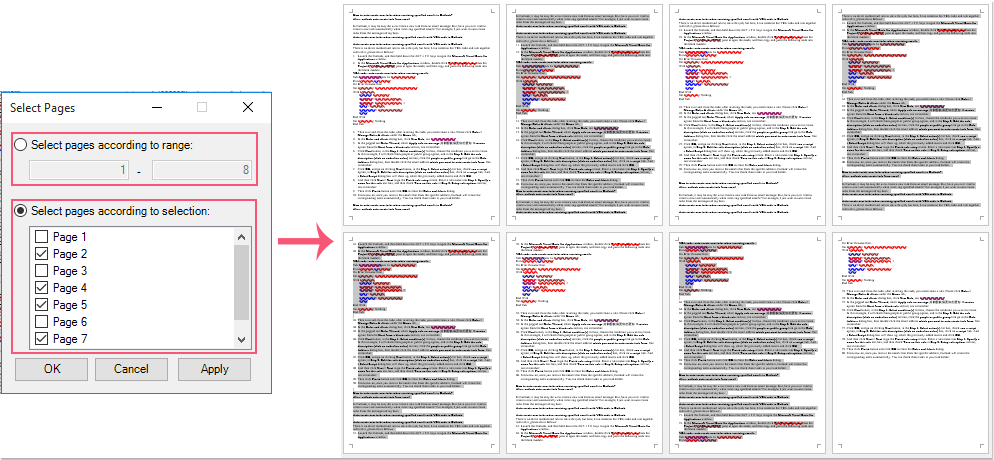Як видалити кілька конкретних сторінок у документі Word?
У документі Word можна вибрати поточний вміст сторінки, а потім натиснути клавішу Delete, щоб легко видалити поточну сторінку. Але якщо вам потрібно видалити кілька сторінок із великого файлу Word, як би ви могли це швидко вирішити?
Видаліть ряд сторінок у документі Word за допомогою функції "Перейти"
Видаліть кілька конкретних сторінок у документі Word за допомогою коду VBA
Видаліть ряд сторінок у документі Word за допомогою функції "Перейти"
Якщо ви хочете видалити ряд послідовних сторінок із документа Word, функція «Перейти до» може зробити вам послугу.
1. Запустіть документ Word, який потрібно видалити.
2. Потім натисніть F5 ключ, щоб відкрити Знайти і замінити у діалоговому вікні під Перейти до вкладка, клацніть сторінка в Перейти до чого і введіть номер початкової сторінки, з якої потрібно видалити, і натисніть Що натомість? Створіть віртуальну версію себе у клавіша для переходу на конкретну сторінку, див. знімок екрана:

2. Потім закрийте це Знайти і замінити діалогове вікно та натисніть F8 ввімкнути Режим розширення.
3. Продовжуйте натискати F5 ключ, щоб відкрити Знайти і замінити цього разу введіть номер кінцевої сторінки, яку потрібно видалити, а потім натисніть Що натомість? Створіть віртуальну версію себе у ключ. Усі сторінки від 15 до 20 були відібрані відразу. Дивіться знімок екрана:

4. Нарешті натисніть видаляти для прямого видалення цих сторінок.
Видаліть кілька конкретних сторінок у документі Word за допомогою коду VBA
Щоб видалити кілька конкретних сторінок у файлі Word, які не є послідовними, наведений нижче код VBA може вам допомогти.
1. Утримуйте клавішу ALT + F11 ключі, щоб відкрити Microsoft Visual Basic для додатків вікна.
2. Клацання Insert > Модуліта вставте наступний код у вікно модуля.
Код VBA: Видалення декількох певних сторінок у файлі Word:
Sub DeletePagesInDoc()
Dim xRange As Range
Dim xPage As String
Dim xDoc As Document
Dim xArr
Dim I, xSplitCount As Long
Application.ScreenUpdating = False
Set xDoc = ActiveDocument
xPage = InputBox("Enter the page numbers of pages to be deleted: " & vbNewLine & _
"use comma to separate numbers", "KuTools for Word", "")
xArr = Split(xPage, ",")
xPageCount = UBound(xArr)
For I = xPageCount To 0 Step -1
Selection.GoTo wdGoToPage, wdGoToAbsolute, xArr(I)
xDoc.Bookmarks("\Page").Range.Delete
Next
Application.ScreenUpdating = True
End Sub
3. Потім натисніть F5 клавішу для запуску цього коду, і з'явиться підказка, щоб нагадати вам про введення номерів сторінок, які ви хочете видалити, розділіть номери сторінок комами, див. знімок екрана:

4. А потім натисніть OK кнопку, усі вказані вами сторінки видалено відразу.
|
Виберіть декілька окремих сторінок, а потім видаліть їх одночасно:
Якщо ви хочете видалити кілька конкретних сторінок з великого документа Word, Kutools для Word's Виберіть Сторінки Ця функція може допомогти вам вибрати спочатку будь-які сторінки, а потім натисніть видаляти , щоб видалити їх відразу.
Kutools для Word: з більш ніж 100 зручними надбудовами Word, спробуйте безкоштовно без обмежень протягом 60 днів. Клацніть, щоб завантажити та безкоштовну пробну версію зараз! |
Найкращі інструменти продуктивності офісу
Kutools для Word - Підніміть свій досвід Word із Over 100 Чудові особливості!
🤖 Kutools AI Assistant: змініть свій текст за допомогою ШІ - Створення вмісту / Переписати текст / Узагальнити документи / Звертайтеся за інформацією на основі Документа, все в Word
📘 Майстерність документів: Розділити сторінки / Об’єднати документи / Експортувати вибране в різні формати (PDF/TXT/DOC/HTML...) / Пакетне перетворення в PDF / Експортувати сторінки як зображення / Друк кількох файлів одночасно...
✏ Редагування змісту: Пакетний пошук та заміна між кількома файлами / Змінити розмір усіх зображень / Транспонування рядків і стовпців таблиці / Перетворити таблицю в текст...
🧹 Очищення без зусиль: Змітати Зайві простори / Розбиття розділів / Усі заголовки / Текстові поля / Гіперпосилання / Щоб отримати більше інструментів для видалення, відвідайте наш сайт Вилучити групу...
➕ Творчі вставки: Вставити Роздільники тисяч / Прапорці / радіо кнопки / QR-код / Штрих-код / Таблиця діагональних ліній / Заголовок рівняння / Підпис зображення / Заголовок таблиці / Кілька зображень / Дізнайтеся більше в Вставити групу...
???? Точність вибору: Точне визначення конкретні сторінки / Таблиці / форми / заголовок абзаців / Покращте навігацію за допомогою більше Виберіть функції...
⭐ Покращення зірок: Швидка навігація до будь-якого місця / автоматичне вставлення повторюваного тексту / плавно перемикатися між вікнами документів / 11 Інструменти перетворення...